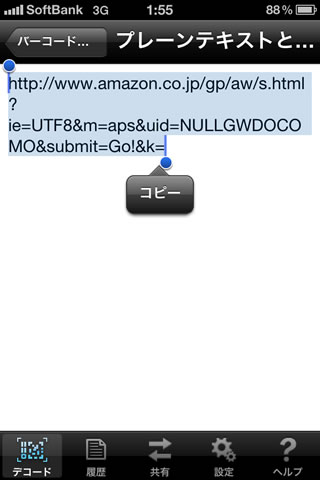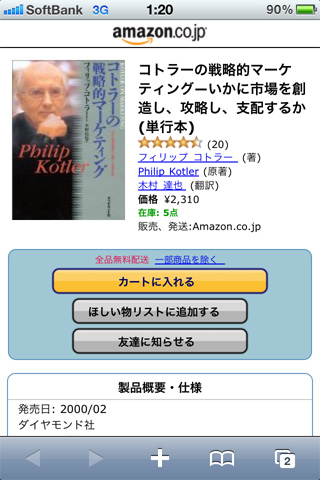以前、
「iPhoneで最強のQRコードを読み取りソフトは?」
という記事を書きましたが、その続報です。
「QuickMark」のiPhone4版がつい先日、発売されました。
iPhone 3G/3GS対応 → QuickMark QR Code Reader
iPhone 4対応 → QuickMark QR Code Reader 4

(私はiPhone3GSの頃から愛用していたのでアイコンが2つ… )
)
「えー、技術的に1本のソフトに出来なかったの~??」という疑問は残ります。
もし、iPhone4ユーザーで前バージョンを買ってしまった人は「なんだよ!」とお怒りごもっともですが、元々115円のソフトですし、あまりガタガタ言っても仕方ありません。それ以上に便利ですので、ソフト制作者に115円寄付したつもりで購入しましょう。
さて、QuickMarkの特徴ですが、
・かざすだけでQRコードを自動的に読み取る。
・認識率が高い。
・本や商品のバーコードなども読み取れる。
などなど、申し分のない機能です。
本や商品のバーコード(JANコード)を取得する方法ですが、こちらの記事を参考に、最新バージョンにあわせて、画面を作り直してみました。
まず、QuickMarkで以下のQRコードを読み取ってください。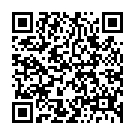
すると、Amazonに飛ぶためのURLが表示されますので、「プレーンテキストとして表示」を選んでください。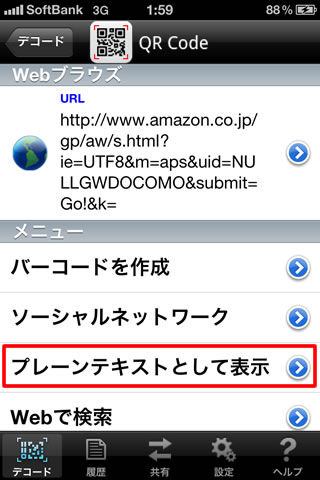
次に「設定」に移動し、1次元バーコードの設定の「転送サイトの設定」を選択します。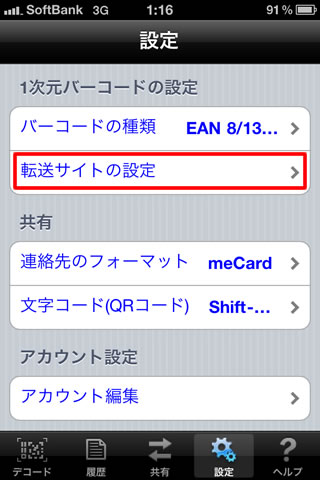
そこに先ほどコピーしたURLを「貼り付け」してください。
(最初から登録されているGoogleのURLは残しておいても問題ありません。)
「レ」点マークがAmazon側に付いていることをお忘れなく。
お好みですが、「自動でURLを開く」をオンにしておくと便利です。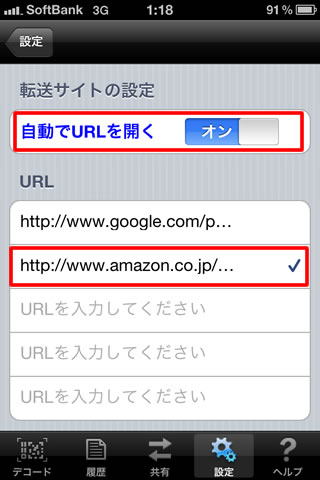
これで設定完了です。
あとは、本や商品のバーコードをスキャンしてください。
本の場合は、上のほうのバーコードをスキャンします。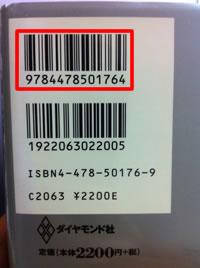
そのままiPhoneで買ってもいいですし、ほしい物リストに追加して、あとでPCで詳しく見てもいいですね。(アカウントが同じであれば、ほしい物リストをPCとiPhoneで共有できます。)
本だけでなく、Amazonで売ってさえいれば、ペットボトルの水でも家電品でも何でも検索にヒットしますよ。
「iPhoneのQRコード読み取りで良いソフトはないかなぁ?」とお探しの方は、ぜひお試し下さい。